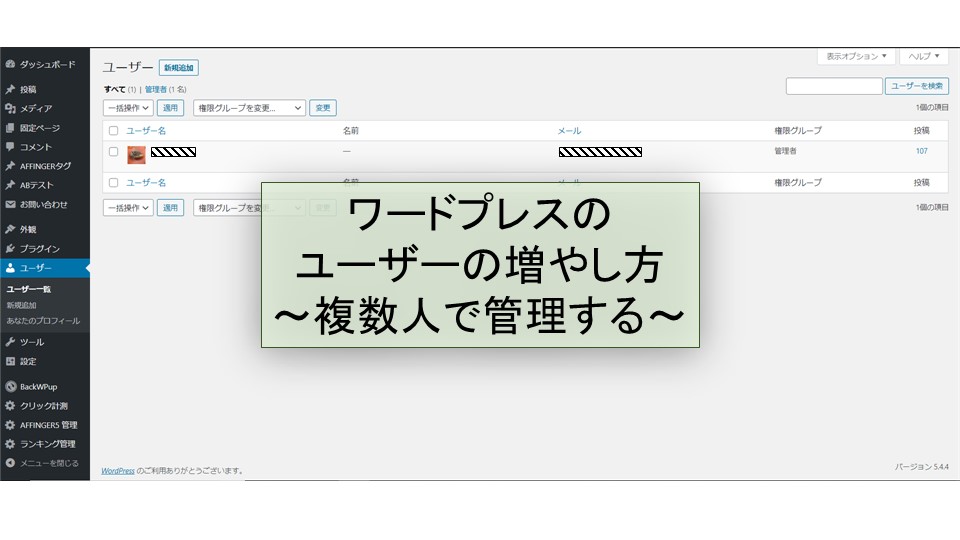
ワードプレスを複数人数で管理したいけど、どうやればいいの?
こんな疑問にお答えします。
目次
1.ワードプレスは、ユーザーを増やすことで複数人で管理できる
2.アカウントごとに権限を与えることも可能
ワードプレスの管理を複数で行ったり、他の人が記事を書きたい場面もありますよね。
ワードプレスのユーザー設定から増やす方法を解説していきます。
ワードプレスは、ユーザーを増やすことで複数人で管理できる
ワードプレスのユーザー画面からユーザーを追加することができますので
これについて解説していきます。
ユーザーの新規登録方法
ワードプレス左側のメニューから、ユーザーを選択します。
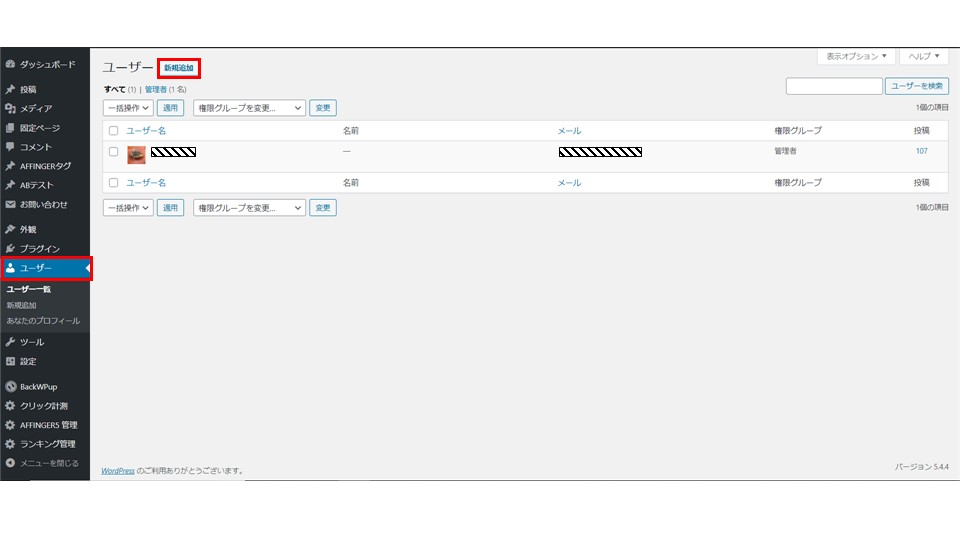
ユーザー画面では、今登録されているユーザーが表示されますので
「新規追加」を押します。
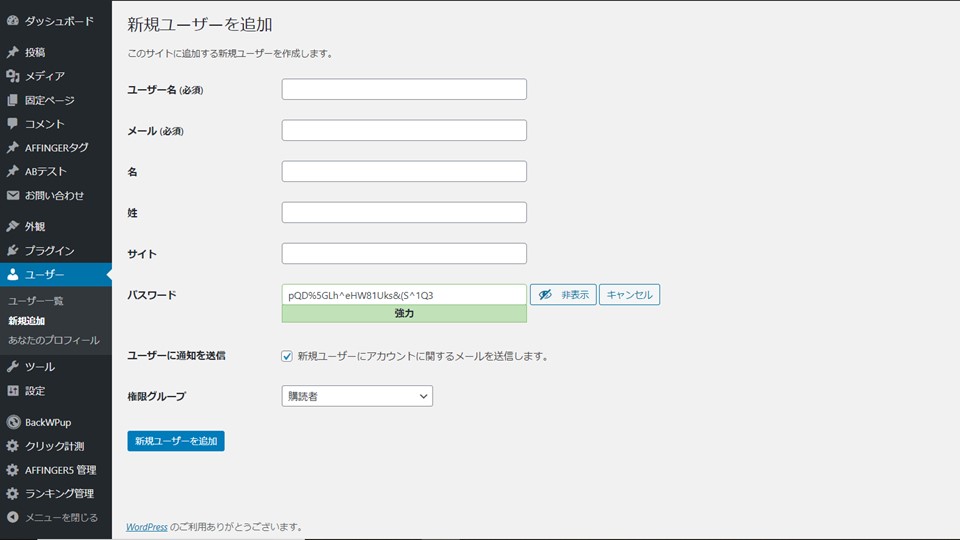
- ユーザー名(必須)
本名である必要はありません。ニックネームでOKです。 - メール(必須)
GmailでOKです。 - 名、姓、サイト
入力しなくてもOKです。 - パスワード
パスワードを表示を押すとデフォルトのパスワードが表示されます。
任意のパスワードに変えておきましょう。 - ユーザーに通知を送信
先ほどのメールに通知を送るか選択します。 - 権限グループ
以下の順番で表示されますが、下に行くほど権限が多いです。
・購読者:閲覧のみ可能(自分のプロフィールは編集可)
・寄稿者:記事の作成は行えるが、公開不可
・投稿者:自分の投稿の作成・編集・公開が管理可能
・編集者:コメントも含めて記事の管理を全て行える(設定は不可)
・管理者:全ての権限を持つ
左側に表示されるメニューも権限によって変わってきます。
権限の使用例
権限について、使用例を記載しようと思います。
- Webサイトの構成やデザインを依頼する場合⇒管理者
- 記事の執筆を依頼する場合⇒寄稿者
- 編集長的な立場を依頼する場合⇒編集者または投稿者
購読者は、どういう場合に使うのでしょう・・・
コミュニティ的な見るだけみたいな使い方ですかね?
おわり
ワードプレスを複数ユーザーで管理する際の参考になると嬉しいです。